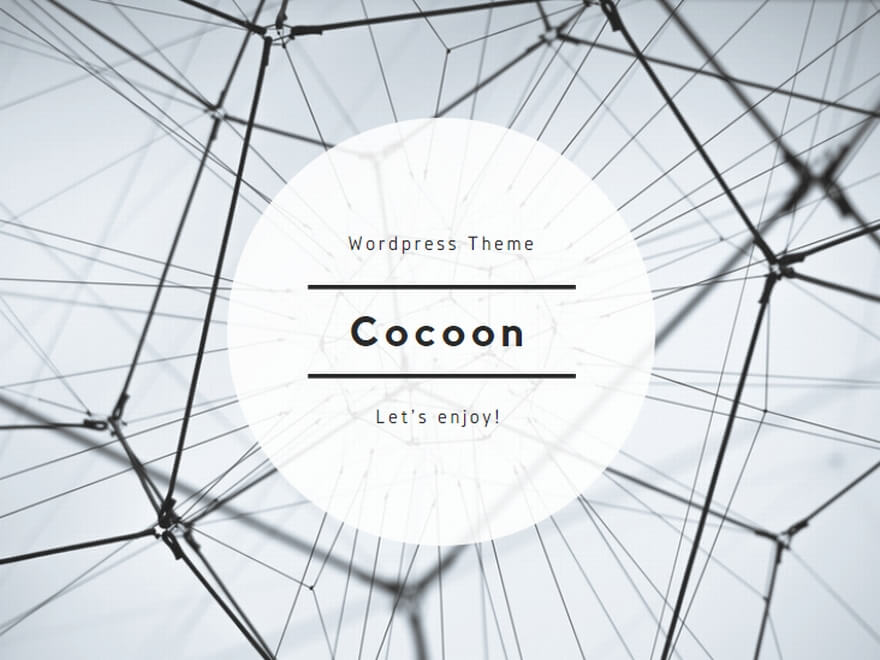概要
ArcGIS Pro にデータドリブンの機能が見当たらないと思っていたら、
なんか名前が「マップシリーズ」に変わってました。。
まあいいか。折角なので試してみましょう。
ArcGIS Pro のレイアウトにも慣れていないので、
基本操作も含めて確認していきます。
環境
- ArcGIS Pro 2.1
方針
本記事では、eStat から平成27年度の国勢調査(小地域)データをダウンロードし、
長岡市だけ抽出したポリゴンを用意しました。
長岡市を複数のページに分割してPDFファイルに出力します。
手順
0.準備
対象のGISデータをマップに表示します。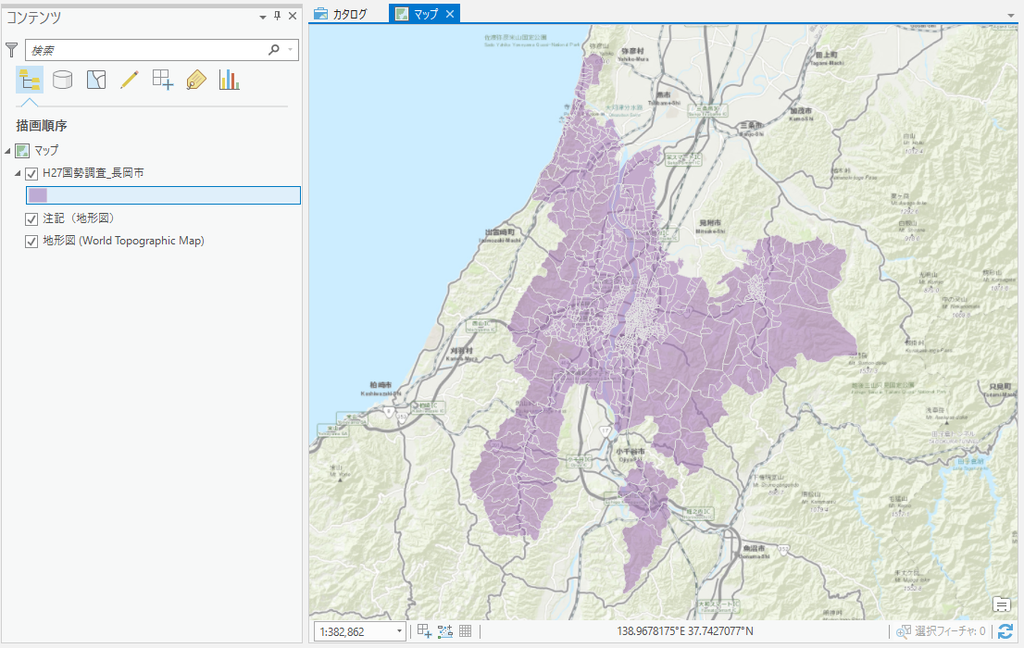
1.レイアウトを追加
「挿入」>「新しいレイアウト」を選択し、適当なサイズを選択します。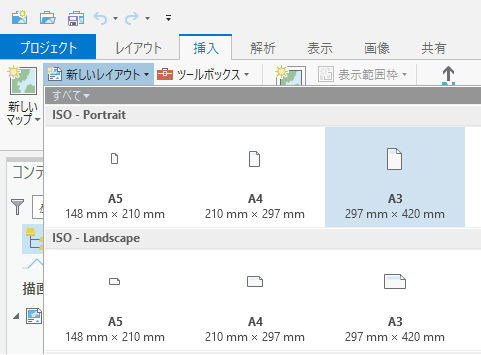
2.マップフレームを追加
「挿入」>「マップフレーム」を選択し、対象のマップを選択します。
※デフォルトではなく、対象のマップを選んでください。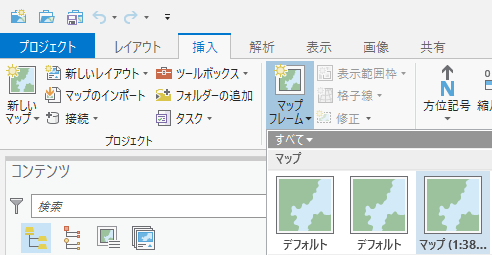
マップがレイアウトに追加されました。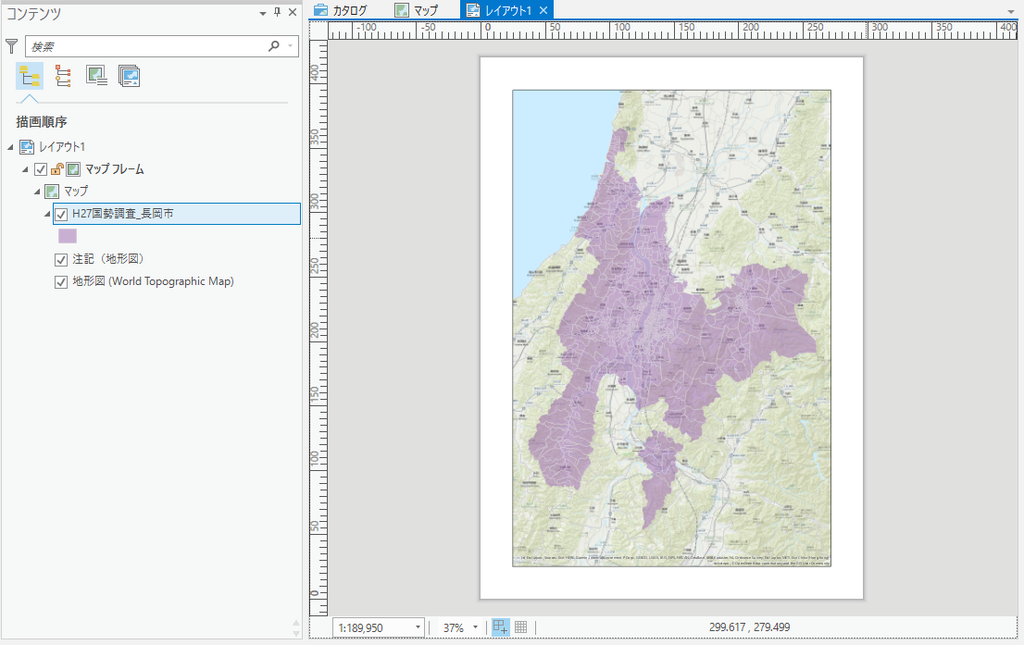
3.インデックスフィーチャ(図郭ポリゴン)を作成
「解析」>「ツール」から、「インデックスフィーチャ(格子状)の作成」を検索します。
「入力フィーチャ」を選択し、「出力フィーチャクラス」を適当に設定します。
ほかの設定は次の通りにしました。ここでは4行3列の格子にしてみます。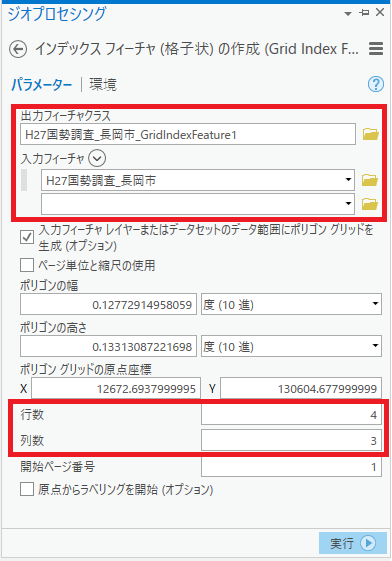
ジオプロセシングを実行すると、インデックスフィーチャが作成されます。
インデックスフィーチャのシンボルは外枠だけにしました。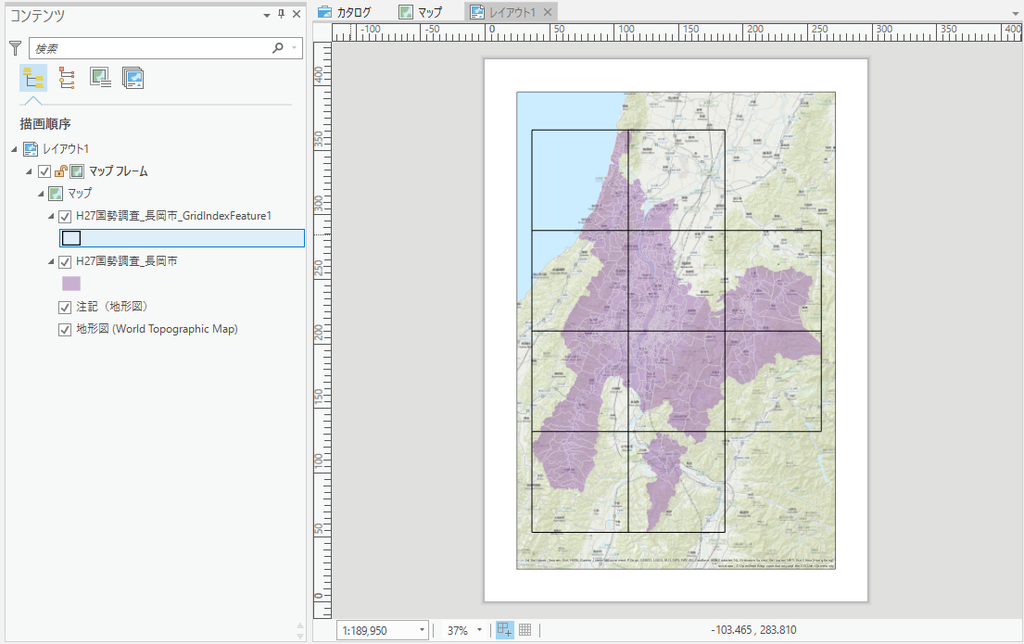
4.マップシリーズを作成
インデックスフィーチャの属性には、「PageNumber」が付与されています。
今回は、この「PageNumber」順に出力していきます。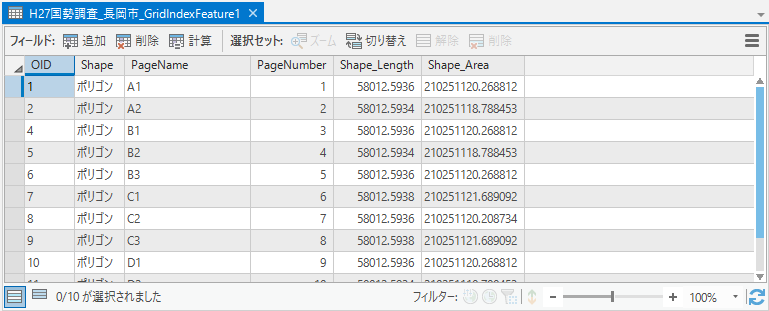
「レイアウト」>「マップシリーズ」を選択すると、「レイアウトプロパティ」が開きます。
プロパティで「マップシリーズ」を選択し、プルダウンで「定義」を選択します。
先ほど作成したインデックスレイヤーを選択し、
「並び替えフィールド」と「ページ番号」を「PageNumber」にします。
マージンサイズがデフォルトで10%でしたが、気分的に0%にしました。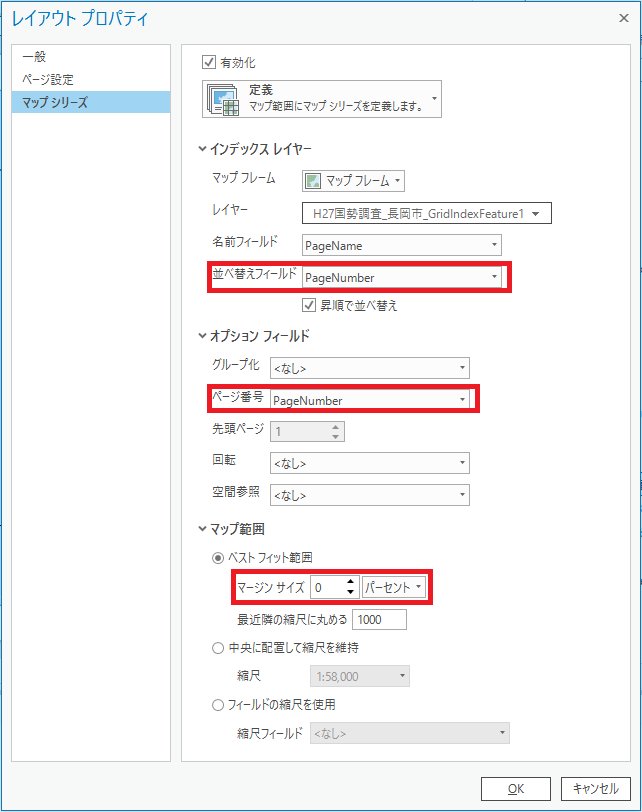
マップシリーズが作成されました。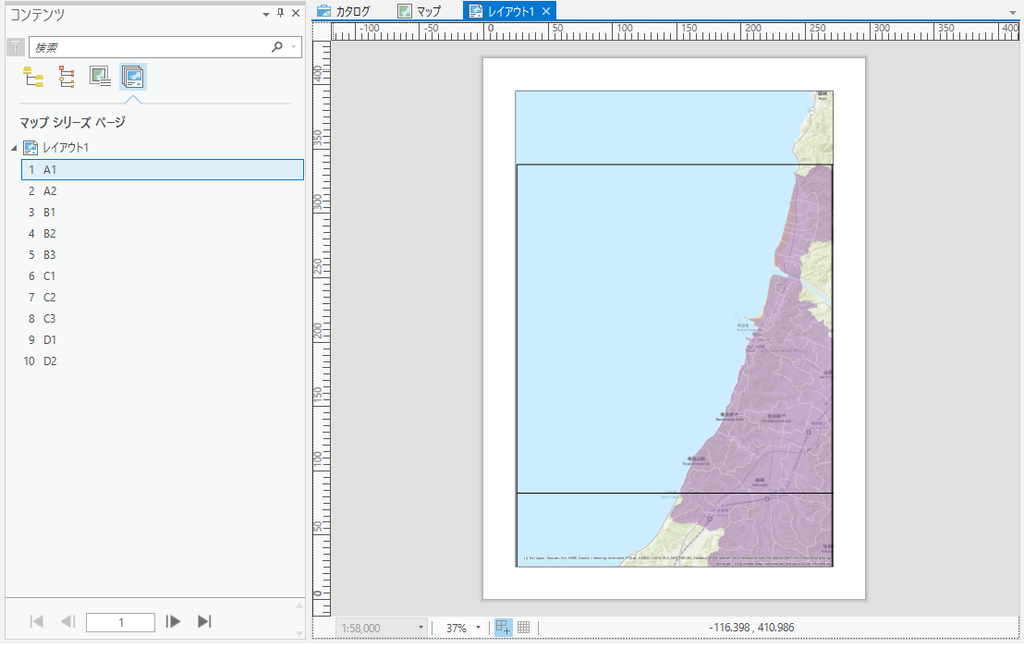
5.レイアウトの要素を追加
「挿入」>「ダイナミック テキスト」から、
「総ページ数付きページ番号」を選択し、レイアウト下部に配置します。
ついでに、必要であれば方位記号、縮尺、凡例などを追加します。
6.マップフレームをPDFに出力
「共有」>「レイアウト(エクスポート)」を選択します。
ファイル名を入力し、ファイルの種類を「PDF」にします。
「エクスポート オプション…」を選択し、
「マップシリーズ」タブで「すべてのページ」を選択し、「OK」を押します。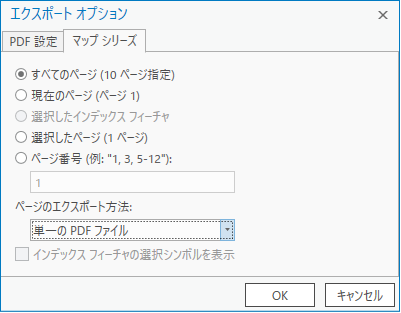
※PDF以外の形式では「エクスポートオプション」は選べないため、
単一のファイルには出力できないようです。
解像度と品質を確認し、「エクスポート」を押すと出力されます。
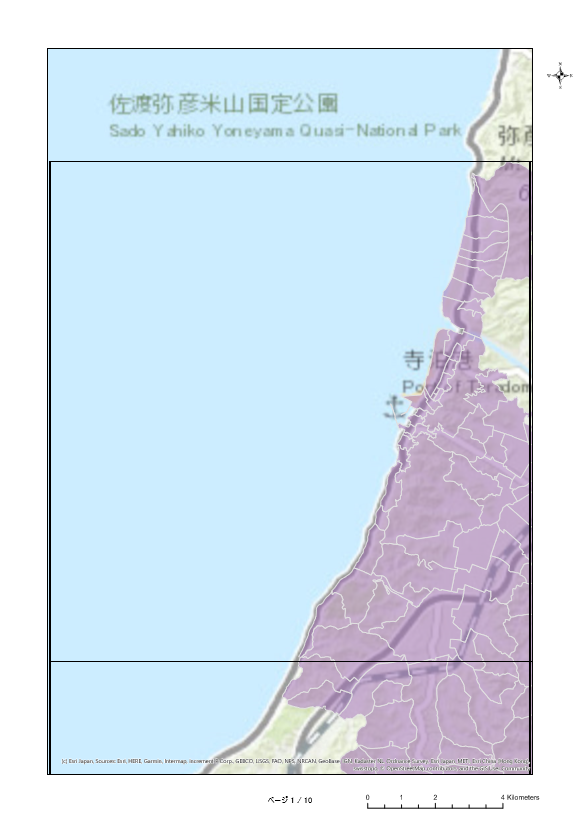
細かい調整はしませんでしたが、ひとまずデータドリブンと同じようなことができました。